人心果,数码卡,漂风坊
1.检查mysql是否安装
yum list installed | grep mysql
如果有的话 就全部卸载
yum -y remove +数据库名称
2.mysql 依赖 libaio,所以先要安装 libaio
yum search libaio # 检索相关信息 yum install libaio # 安装依赖包
3.下载 mysql yum repository
如果找不到wget命令则先yum install wget
wget http://dev.mysql.com/get/mysql-community-release-el7-5.noarch.rpm
4.添加 mysql yum repository
添加 mysql yum repository 到你的系统 repository 列表中,执行
yum localinstall mysql-community-release-el7-5.noarch.rpm
5.验证下是否添加成功
yum repolist enabled | grep "mysql.*-community.*"
6.选择要启用 mysql 版本
查看 mysql 版本,执行
yum repolist all | grep mysql
可以看到 5.5, 5.7 版本是默认禁用的,因为现在最新的稳定版是 5.6
yum repolist enabled | grep mysql
查看当前的启动的 mysql 版本
7.通过 yum 来安装 mysql
yum install mysql-community-server
yum 会自动处理 mysql 与其他组件的依赖关系
此时mysql 安装完成,它包含了 mysql-community-server、mysql-community-client、mysql-community-common、mysql-community-libs 四个包。
8.执行
rpm -qi mysql-community-server.x86_64 0:5.6.24-3.el7
如果提示你找不到,按照你安装的版本来,再执行下第7部可以看到安装的版本
执行
可以看到 mysql 的安装目录是 /usr/bin/
启动和关闭 mysql server
启动 mysql server
systemctl start mysqld
查看 mysql server 状态
systemctl status mysqld
关闭 mysql server
systemctl stop mysqld
测试是否安装成功
mysql
可以进入 mysql 命令行界面
防火墙设置(可以直接关闭)
远程访问 mysql, 需开放默认端口号 3306.
执行
firewall-cmd --permanent --zone=public --add-port=3306/tcp firewall-cmd --permanent --zone=public --add-port=3306/udp firewall-cmd --reload ---------------------
总结
以上所述是小编给大家介绍的centos7通过yum安装mysql的方法,希望对大家有所帮助
如对本文有疑问,请在下面进行留言讨论,广大热心网友会与你互动!! 点击进行留言回复
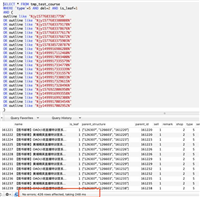
MySQL全文索引、联合索引、like查询、json查询速度哪个快
mysql和oracle的区别小结(功能性能、选择、使用它们时的sql等对比)
linux 安装 mysql 8.0.19 详细步骤及问题解决方法
网友评论